Stellen Sie Ihre Daten einfach vom iPhone auf dem Computer wieder her.
Reparieren Sie iMessage, die nicht gesendet wird, mit einer unkomplizierten Anleitung
 Geschrieben von Lisa Ou / 29. Mai 2023, 09:00 Uhr
Geschrieben von Lisa Ou / 29. Mai 2023, 09:00 Uhr Ich habe versucht, meiner Schwester eine Nachricht zu senden, scheiterte jedoch immer wieder an einem Fehler in meiner iMessage. Ich weiß nicht, warum meine iMessage nicht gesendet wird, und es ist frustrierend. Bitte helfen Sie mir, das herauszufinden. Wie soll ich diesen iMessage-Fehler auf meinem Gerät beheben? Vielen Dank im Voraus!
iMessage ist Apples Instant-Messaging-Dienst, der 2011 eingeführt wurde. Er hat gegenüber der üblichen Messaging-App einen Vorteil, da er das Internet nutzt. Mit dieser App können Sie Texte, Aufkleber, Fotos und mehr mit Ihren Lieben teilen. Allerdings kommt es manchmal zu Problemen, die Sie daran hindern, mit anderen Menschen zu kommunizieren. Dies gilt auch für den Fall, dass Nachrichten nicht gesendet werden können.
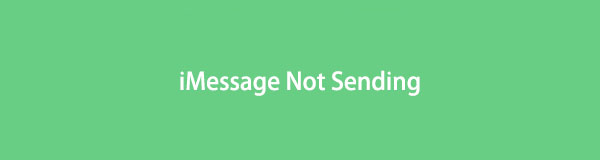
Wir konnten mehrere Faktoren beobachten, die dafür verantwortlich sind, dass dieses Problem auf Ihrem Gerät auftritt. Um das herauszufinden, lesen Sie diesen Artikel weiter und wir werden Sie mit genügend Informationen versorgen, um diese unglückliche Situation zu verstehen. Und nach der Auflistung der möglichen Ursachen folgen verschiedene Lösungen mit problemlosen Anweisungen, die Ihnen bei der Behebung des iMessage-Problems helfen. Bitte nutzen Sie das Wissen im folgenden Artikel, um mit den Reparaturverfahren zu beginnen.

Führerliste
Teil 1. Warum iMessage nicht sendet
Wenn Ihre iMessage keine Nachrichten an Ihre Empfänger senden oder zustellen kann, liegt das Hauptproblem in der Internetverbindung. iMessage erfordert eine stabile Internetverbindung, um Nachrichten zu betreiben oder zu senden und zu empfangen. Wenn Sie ein instabiles Netzwerk verwenden, funktioniert Ihre iMessage möglicherweise deshalb nicht richtig. Daher müssen Sie überprüfen und sicherstellen, dass die WLAN- oder Mobilfunkdaten, mit denen Sie eine Verbindung herstellen, online stabil sind.
Eine weitere wahrscheinliche Ursache für dieses iMessage-Problem ist der aktivierte Flugzeugmodus. Überprüfen Sie, ob dieser Modus in den Einstellungen aktiviert ist. Wenn ja, müssen Sie ihn deaktivieren. Wenn nicht, wird die Internetverbindung Ihres Geräts weiterhin blockiert. Wenn der Flugmodus aktiviert ist, können Sie weder WLAN noch mobile Daten aktivieren. Darüber hinaus sind auch andere potenzielle Probleme möglich. Lassen Sie sich von den Inhalten der folgenden Teile bei der Lösung helfen.
Teil 2. So beheben Sie, dass iMessage nicht gesendet wird
Für jede mögliche Ursache gibt es eine Lösung. Aus diesem Grund haben wir im Folgenden verschiedene Techniken aufgeführt, mit denen Sie Ihr Geräteproblem möglicherweise beheben können. Und auch für unterschiedliche Fragestellungen ist eine flexible Lösung dabei. Somit hilft es auch dann, wenn das Problem noch unbekannt ist.
Methode 1. Verwenden Sie die FoneLab iOS-Systemwiederherstellung
FoneLab iOS Systemwiederherstellung ist ein effizientes Tool, das fast alle Probleme auf iOS-Geräten, einschließlich iPod Touch, iPhone und iPad, schnell lösen kann. Zu den Problemen, die dadurch behoben werden können, gehören iMessage-Sendefehler, Das iPhone bleibt beim Laden in Schwarz hängen, Updates überprüfen, auf Aktivierung warten, Apple-Logo-Bildschirme usw. Es bietet zwei Reparaturmodi, sodass Sie auswählen können, welchen Modus Sie auf Ihrem iOS-Gerät verwenden möchten. Und trotz der technischen Probleme, die behoben werden können, können Sie sich auf die überschaubaren Schritte zur schnellen Behebung des Problems verlassen. Dank seiner einfachen Benutzeroberfläche.
Mit FoneLab können Sie das iPhone / iPad / iPod aus dem DFU-Modus, dem Wiederherstellungsmodus, dem Apple-Logo, dem Kopfhörermodus usw. ohne Datenverlust in den Normalzustand bringen.
- Beheben Sie deaktivierte iOS-Systemprobleme.
- Extrahieren Sie Daten von deaktivierten iOS-Geräten ohne Datenverlust.
- Es ist sicher und einfach zu bedienen.
Sehen Sie sich die folgenden problemlosen Schritte als Beispiel an, um zu beheben, dass iMessage nicht funktioniert FoneLab iOS Systemwiederherstellung:
Schritt 1Durchsuchen Sie die offizielle FoneLab iOS System Recovery-Webseite, um den linken Abschnitt anzuzeigen Free Download Tab. Klicken Sie anschließend darauf, um die Programmdatei auf Ihrem Computer zu speichern. Die Mac-Version ist ebenfalls verfügbar und Sie können darauf zugreifen, indem Sie darauf klicken Gehen Sie zur Mac-Version neben der Registerkarte „Aber jetzt“. Wenn Sie es erfolgreich gespeichert haben, beginnen Sie mit der Installation, damit Sie anschließend das Systemwiederherstellungsprogramm starten und auf Ihrem Computer installieren können.
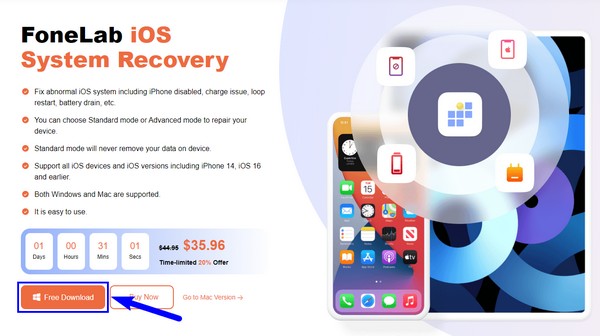
Schritt 2Die wichtigsten Funktionen des Tools, die iPhone-Datenwiederherstellung, die iOS-Systemwiederherstellung, die iOS-Datensicherung und -wiederherstellung und die WhatsApp-Datenübertragung für iOS, werden auf der primären Benutzeroberfläche angezeigt. Von dort aus wählen Sie IOS Systemwiederherstellung für die Reparaturfunktion. Abgesehen davon kann man schlagen Mehr unten rechts, um weitere Tools anzuzeigen und zu entdecken, die Sie später verwenden können. Klicken Sie im folgenden Bildschirm auf „Start“, um fortzufahren.
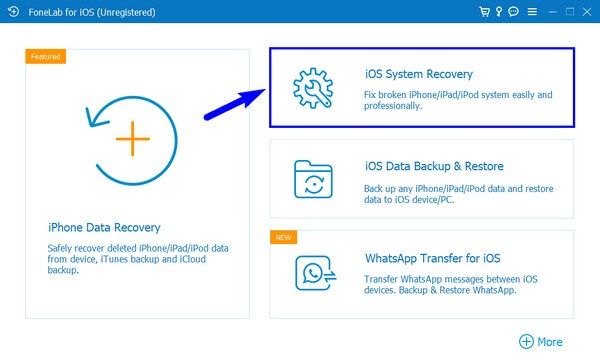
Schritt 3Sie müssen ein USB-Kabel an den Ladeanschluss Ihres iOS-Geräts und das andere Ende an den Computer anschließen. Wenn das Programm die Verbindung erkennt, wählen Sie aus den bereitgestellten Optionen auf der Benutzeroberfläche den Reparaturmodus aus, den Sie verwenden möchten. Der Normen Der Modus kann das iMessage-Problem ohne Datenverlust beheben Fortgeschrittener Modus ist das Gegenteil. Drücke den Schichtannahme Klicken Sie unten auf die Schaltfläche, sobald Sie Ihre Auswahl getroffen haben.
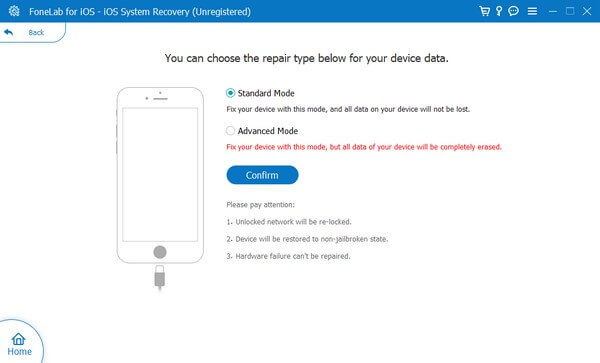
Schritt 4Auf der folgenden Oberfläche stehen verschiedene Anweisungen für verschiedene iOS-Versionen zur Verfügung. Um in den Wiederherstellungsmodus zu gelangen, müssen Sie die Schritte korrekt befolgen. Wenn Sie erfolgreich sind, lädt die Firmware Ihre iMessage herunter und repariert sie, wenn keine Nachrichten gesendet werden können.
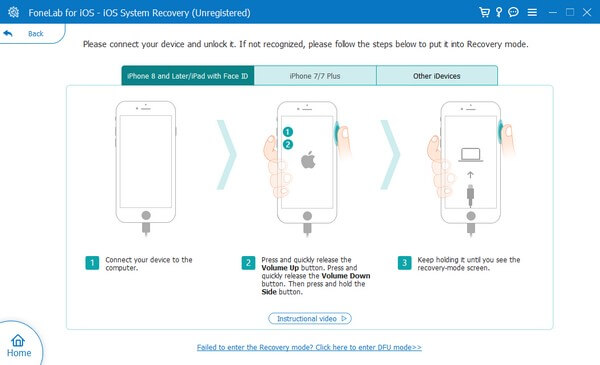
Methode 2. Starten Sie iMessage neu
Wenn auf einem Gerät ein Problem auftritt, ist ein Neustart eine der am häufigsten praktizierten Lösungen. Ebenso können Sie iMessage neu starten, um zu versuchen, den Sendefehler auf Ihrem Gerät zu beheben. Möglicherweise funktioniert die iMessage-App aufgrund eines unbekannten Fehlers nicht richtig. Sie können es schnell neu starten, indem Sie nur auf ein paar Optionen tippen.
Beachten Sie die unanfechtbaren Anweisungen unten, um zu beheben, dass iMessage nicht gesendet wird, indem Sie iMessage neu starten:
Schritt 1Führen Sie die Einstellungen App auf Ihrem iOS-Gerät und fahren Sie sofort mit der Registerkarte „Nachrichten“ fort. Daraufhin werden die Optionen angezeigt, die Sie für Ihre Messaging-Apps anpassen können.
Schritt 2Sobald Sie einen Blick darauf werfen iMessage Option, schalten Sie sie aus, indem Sie den Schieberegler daneben umschalten. Drücken Sie anschließend die Taste und halten Sie sie gedrückt Power Drücken Sie die Taste und schieben Sie dann den Bildschirm nach rechts, um das Gerät auszuschalten.
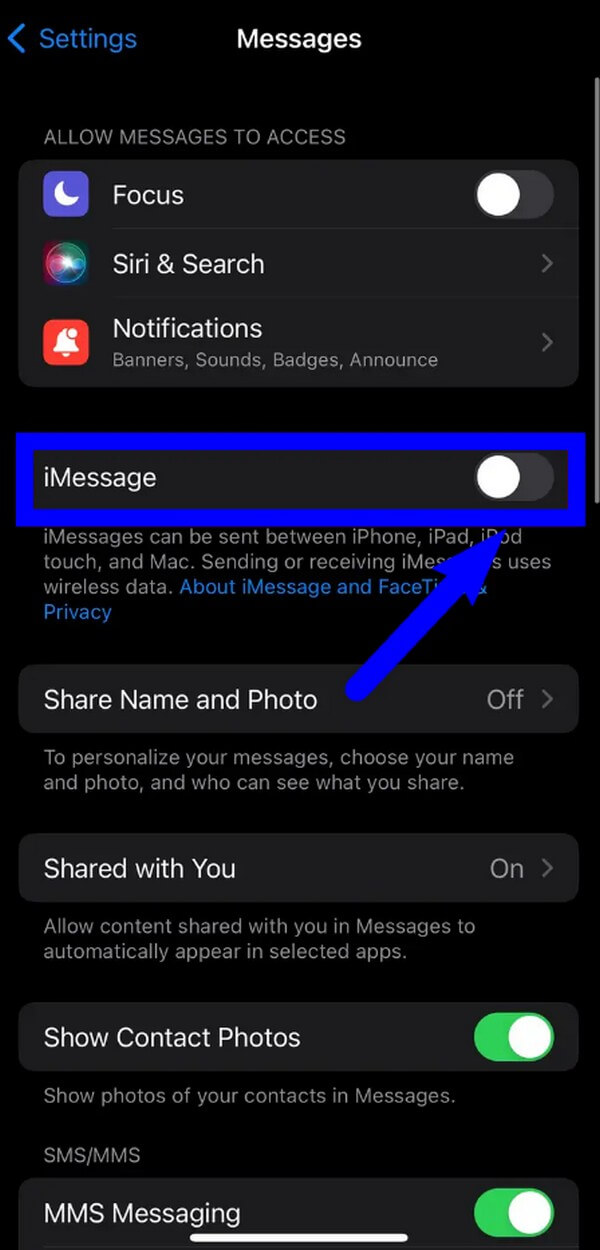
Schritt 3Wenn ein kurzer Moment vergeht, schalten Sie Ihr iPhone wieder ein. Dann schauen Sie noch einmal vorbei Account Beiträge Abschnitt auf Einstellungen um iMessage wieder zu aktivieren. Wenn Sie fertig sind, prüfen Sie, ob es endlich funktioniert.
Mit FoneLab können Sie das iPhone / iPad / iPod aus dem DFU-Modus, dem Wiederherstellungsmodus, dem Apple-Logo, dem Kopfhörermodus usw. ohne Datenverlust in den Normalzustand bringen.
- Beheben Sie deaktivierte iOS-Systemprobleme.
- Extrahieren Sie Daten von deaktivierten iOS-Geräten ohne Datenverlust.
- Es ist sicher und einfach zu bedienen.
Methode 3. Datum und Uhrzeit korrigieren
Viele wissen das vielleicht nicht, aber die Datums- und Uhrzeiteinstellungen Ihres iOS-Geräts könnten sich auf die Leistung Ihrer iMessage auswirken. Wenn Sie die Uhrzeit oder das Datum vorverlegt oder verschoben haben, muss dies der Grund dafür sein, dass iMessage Ihre Nachrichten nicht ordnungsgemäß sendet. Versuchen Sie daher, sie zu korrigieren, um zu sehen, ob die App danach gut funktioniert.
Beachten Sie die nachstehenden praktischen Richtlinien, um das Problem zu beheben, dass iMessage nicht zugestellt wird, indem Sie Datum und Uhrzeit in den Einstellungen korrigieren:
Schritt 1Suchen Sie nach den Einstellungen Anwendung und öffnen Sie sie, um darauf zuzugreifen Allgemeines Abschnitt. Wenn Sie nach unten scrollen, finden Sie das Datum & Zeit Tab. Tippen Sie darauf, um die Optionen der Funktion anzuzeigen.
Schritt 2Sie können die Uhrzeit oder das Datum manuell einstellen, die Aktivierung erfolgt jedoch Automatisch einstellen Mit dieser Option können Sie das Problem genauer korrigieren. Versuchen Sie danach erneut, eine Nachricht über Ihre iMessage zu senden, um zu sehen, ob sie gut funktioniert.
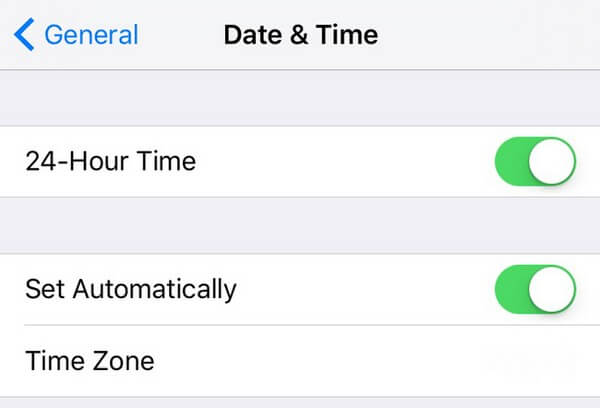
Teil 3. Häufig gestellte Fragen zu iMessage, das nicht gesendet wird
1. Kann iMessage Nachrichten an Android-Telefone senden?
Nein, das geht nicht. Leider kann iMessage nur Nachrichten an iOS-Benutzer senden, da andere Mobiltelefone wie Android diesen speziellen Nachrichtendienst nicht verwenden. iMessage ist nur auf iOS-Geräten verfügbar, Sie können also nichts an Android-Telefone senden.
2. Warum funktioniert meine iMessage nicht über WLAN?
Möglicherweise sind Sie mit einem instabilen WLAN-Netzwerk verbunden. Damit iMessage funktioniert, benötigt es eine Verbindung, die eine anständige Internetverbindung bietet. Suchen Sie daher bitte in den Einstellungen Ihres iOS-Geräts nach einem nahegelegenen WLAN-Netzwerk. Stellen Sie dann eine Verbindung her, um zu sehen, ob iMessage eine stabile Internetverbindung erhalten kann. Wenn dies der Fall ist, müssen in Ihrem vorherigen Netzwerk Probleme oder eine schlechte Internetverbindung aufgetreten sein.
Wir danken Ihnen für Ihre Bemühungen, die verschiedenen Lösungen zu kennen, mit denen Sie Ihre iMessage reparieren können, wenn sie nicht richtig funktioniert. Um zuverlässigere Lösungen zu finden, durchsuchen Sie bitte die FoneLab iOS Systemwiederherstellung Website.
Mit FoneLab können Sie das iPhone / iPad / iPod aus dem DFU-Modus, dem Wiederherstellungsmodus, dem Apple-Logo, dem Kopfhörermodus usw. ohne Datenverlust in den Normalzustand bringen.
- Beheben Sie deaktivierte iOS-Systemprobleme.
- Extrahieren Sie Daten von deaktivierten iOS-Geräten ohne Datenverlust.
- Es ist sicher und einfach zu bedienen.
